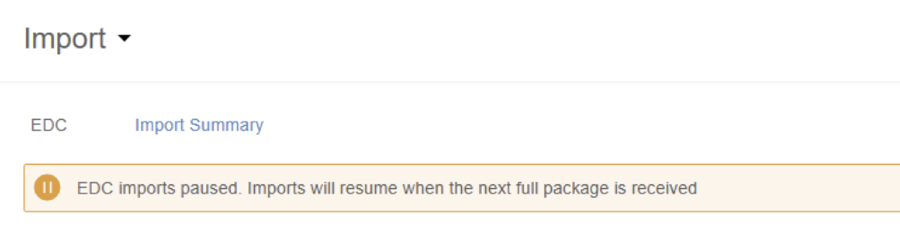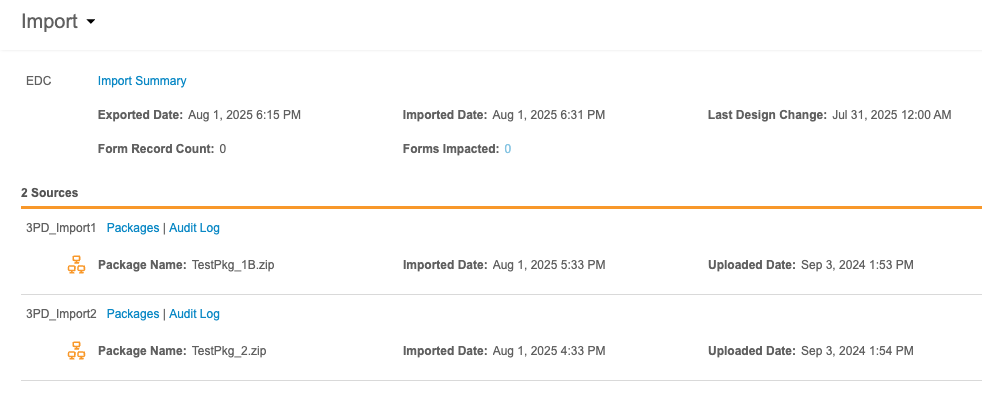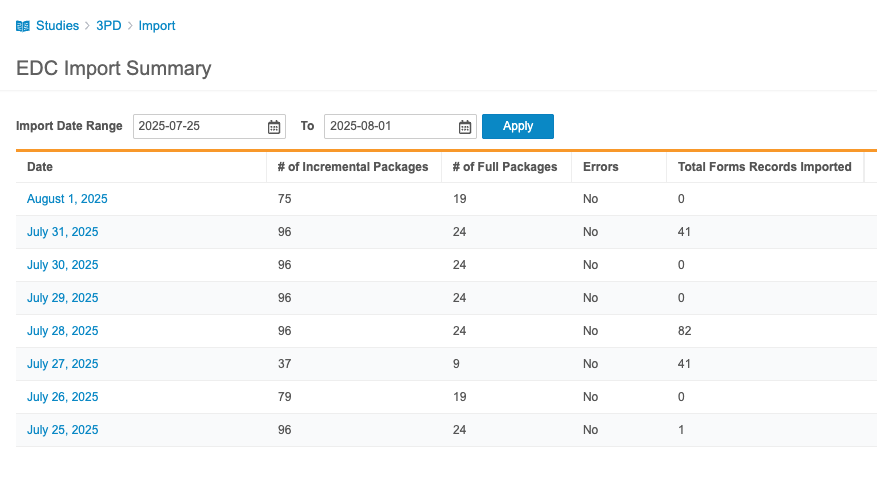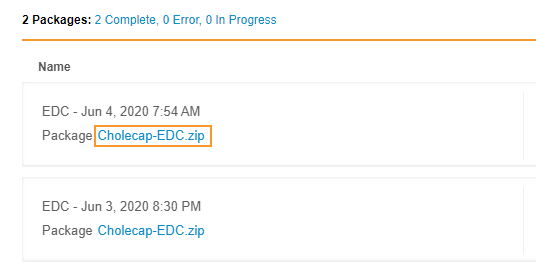Veeva EDC データのインポート
Veeva クリニカルデータでは、Veeva EDC のデータが Veeva CDB に段階的にフローします。CDB ワークベンチでは、CDB によって試験の各フォームにコアリストが作成されます。このジョブを実行するたびに、CDB は内部のデータを更新して EDC に反映します。
前提条件
標準の CDMS リードデータマネージャスタディロールまたは Vault オーナーセキュリティプロファイルを持つユーザは、デフォルトで以下の操作を実行することができます。Vault がカスタム試験ロールを使用する場合、ロールに以下の権限が付与されている必要があります:
| タイプ | 権限ラベル | 制御 |
|---|---|---|
| 標準タブ | EDC ツールタブ | EDC ツールタブへのアクセス権限 |
| 機能権限 | ジョブ管理 | スケジュールされたジョブを作成、編集、および削除する権限 |
| 機能権限 | インポートの表示 | インポートページにアクセスする権限 |
| 機能権限 | インポートパッケージのダウンロード | インポートパッケージをダウンロードする権限 |
治験に制限付きデータが含まれている場合、それを閲覧するには制限ありデータアクセス権限が必要です。
試験の役割について詳しくご確認ください。
ワークベンチへのデータのインポート
増分インポートでは、CDB は 15分 ごとに新しいデータを Veeva EDC からインポートします。これは自動的に行われるため、ユーザの操作は必要ありません。Veeva EDC からのデータはフォームレベルで正規化されます。
試験デザインの変更は、1 日 1 回 00:00 GMT にロードされます。デザインの変更が検出された場合、すべての差分更新は、最新の試験デザインがロードされる 00:00 GMT まで一時停止されます。
差分インポートパッケージには、次のデータが含まれます:
- 試験のプロパティ
- サイトのプロパティ
- 被験者のプロパティ
- 全ケースブックのデータ
- クエリ
- SDV ステータス
- DMR ステータス
CDB では、スタディの各フォームにコアリストが自動的に作成されます。コアリストには次の列が含まれています (ただし、管理者が試験に別のコアリスト列を設定している場合があります):
- Study.Name
- Site.Name
- Site.PI
- Event.Name
- Event.Date
- Event.Status
- Subject.Name
- Subject.Status
- フォーム上の各項目の列
インポートが完了すると、ワークベンチから、あなたとソースに登録されている他のユーザ宛てに電子メール通知が送信されます。パッケージの再処理の結果、以前の読み込み内容から変更があった場合、ワークベンチからあなたとそのソースに登録されているユーザ宛てに通知が送信されます。
スタディデザインに変更があった場合、またはロードエラーが発生した場合、CDB は増分インポートを一時停止します (15 分毎)。この場合、CDB はインポートページにそのことを示すバナーを表示します。
ソースとインポートパッケージの確認
スタディのソースおよび関連するインポートパッケージは、インポート (Import)ページから確認できます。
このページの上部には、一次ソースのインポート情報(そのソースがVeeva EDCであるか、サードパーティのEDCシステムであるか)が表示されます。このヘッダーには、次の情報が含まれます。
- インポートの概要をダウンロードするためのリンク
- エクスポート日(このデータがEDCシステムからエクスポートされた日付)
- インポート日(このデータがワークベンチにインポートされた日付)
- 最終デザイン変更(EDCシステムにおける最終スタディデザイン/プロトコール変更の日時)
- フォームレコード数(新しくインポートされたパッケージの影響を受けるフォームレコードの数)
- 影響を受けたフォーム(新しくインポートされたパッケージによって影響を受けたフォームの数)
インポートの概要には、Veeva EDCからのすべての増分ロードが要約されます。これには、各日について以下の情報が含まれます。
- 日付
- #増分パッケージの数(この日にインポートされた増分パッケージの数)
- #フルパッケージの数(この日にインポートされたフルパッケージの数)
- エラー(インポート中にエラーが発生したかどうか「はい」または「いいえ」で示します)
このリストは、インポート日付範囲 (Import Date Range)でフィルタリングできます。
日付 (Date)をクリックすると、その日のすべてのパッケージを確認できます。ワークベンチでは、インポートパッケージごとに次の情報が表示されます:
- EDCエクスポート日
- アップロード日
- インポート日
- フルロード(true/falseチェックボックス)
- インポートされたフォームレコードの合計数
- ステータス
- 詳細
インポートステータスを表示する
インポートパッケージのステータスは、インポート (Import) > パッケージ (Packages)で確認することができます。このページには、Vault EDCとサードパーティ製ツールの両方から行われた、すべてのインポートパッケージのステータスが一覧表示されます。このページからインポートパッケージや問題ログ (エラーと警告) をダウンロードすることができます。
ステータスの作成: インポートパッケージをインポート完了ステータスに移行するには、スタディ内のワークベンチユーザがリストを開く必要があります。開かれない場合、インポートのステータスは進行中のままとなります。試験が自動スワップ機能を有効化済みの場合は、これは必須ではありません。これは、すべての増分スタディとOpenEDCスタディに当てはまります。これらのスタディでは、自動スワップ機能がデフォルトで有効になっているためです。
制限付きデータアクセス権限のないユーザは、インポートパッケージログをダウンロードできますが、データファイルはダウンロードできません。データアクセスが制限されているユーザは、匿名化されたデータを含むパッケージをダウンロードできます。
フィルタリング
インポートステータスフィルタを使用して、リストを簡単にフィルタリングしてインポートが完了または失敗したものだけを表示することができます。失敗したインポートのみを表示するにはエラーをクリック、完了したインポートを表示するには完了をクリックします。
再処理中
ワークベンチは、インポートまたは最後の再処理から24時間後に、下記の回復可能な警告コードを含む、本番のサードパーティデータパッケージを自動的に再処理します。
- D-002: 施設が見つかりません
- D-003: 症例が見つかりません
- D-004: イベントが見つかりません
これらのコードが存在する場合、一次ソースとの一致が見つからなかったため、データファイル内の個々の行をインポートできなかったことを意味します。
ワークベンチでは、他の警告またはエラーコードを持つパッケージは再処理されません。これは、再処理では一次ソースから新しく入力されたデータが検索され、上記の警告のみが新しく入力されたデータによって解決できるためです。自動再処理は本番環境のみを対象としており、TST、TRNまたはVALでは対象とならないことに注意してください(上記の警告があっても対象ではありません)。
ワークベンチのインポートステータス
インポートパッケージが警告のみでインポートは可能である場合、ワークベンチは警告があることを示すためにオレンジ色でステータスを強調表示します。インポート完了後に問題ログをダウンロードして、警告内容を確認することができます。
| ステータス | 説明 |
|---|---|
| キュー処理済み | パッケージは処理キューにあります。このパッケージの前にも変更内容を含むパッケージが並んでおり、このパッケージは一時停止中のパッケージの承認または却下処理の待ち状態となります。 |
| 一時停止済み | CDB がマニフェストの変更を検出したため、パッケージが承認または却下されるまでインポート処理は一時停止状態となります。 |
| 承認済 | マニフェストの変更内容が承認されました。CDB がパッケージをインポートするようになります。 |
| 却下 | マニフェストの変更内容が却下されました。 |
| スキップされました | パッケージはスキップされ、インポートされませんでした。このパッケージが処理される前に、別のパッケージがソース用にインポートされました。このステータスは、サードパーティ製のパッケージにのみ適用されます。 |
| 進行中 | ワークベンチがエラーや警告を識別することなくこのパッケージのインポートプロセスが開始されました。 |
| 進行中 (警告あり) | インポート処理は進行中ですが、ワークベンチは警告を確認しました。 |
| エラー | インポートパッケージに 1 つ以上のエラーがあるため、インポートに失敗しました。問題ログをダウンロードしてエラーを確認してください。 |
| 完了 | ワークベンチはエラーや警告なしでパッケージを正常にインポートしました。 |
| 完了 (警告あり) | ワークベンチはパッケージを正常にインポートしましたが、1 つ以上の警告があります。問題ログをダウンロードして警告を確認してください。 |
| 未インポート | 処理が開始される前に同じソースの新しいパッケージがアップロードされたため、ワークベンチはこのパッケージをスキップしました。パッケージが未インポートステータスになった場合、ワークベンチは処理日を「置き換え済み」に書き換えます。 |
| 再処理進行中 | 別のソースから新しいパッケージがインポートされたため、ワークベンチによってこのパッケージの再処理が開始されました。 |
| 再処理完了 | ワークベンチはエラーや警告なしでこのパッケージの再処理を完了しました。 |
| 再処理完了 (警告あり) | ワークベンチはパッケージの再処理を完了しましたが、1 つ以上の警告があります。問題ログをダウンロードして警告を確認してください。 |
| 再処理エラー | インポートパッケージに 1 つ以上のエラーがあるため、再処理に失敗しました。問題ログをダウンロードしてエラーを確認してください。 |
インポートパッケージのダウンロード
インポートパッケージをダウンロードするには:
- 研究で、インポートへ移動します。
- ソースリストでソースを探します。
- パッケージをクリックして、ソースのパッケージページを開きます。
- リスト内のインポートパッケージへ移動します。
- お好みのツールで ZIP フォルダからファイルを抽出して確認します。
ログのダウンロード
任意のインポートのインポートログ (CSV) と、失敗したインポートの問題ログ (CSV) のダウンロードが可能です。インポートログには、インポートジョブとワークベンチへのデータ取り込みに関する詳細が記載されています。
インポートログには以下の内容が記載されています:
- 変換開始時刻
- 変換完了時刻
- 変換の所要時間
- インポート開始時刻
- インポート完了時刻
- インポートの所要時間
インポートログをダウンロードするには:
- 研究で、インポートへ移動します。
- ソースリストでソースを探します。
- パッケージをクリックして、ソースのパッケージページを開きます。
- リスト内のインポートパッケージへ移動します。
- パッケージ () メニューから、ログのダウンロードを選択します。
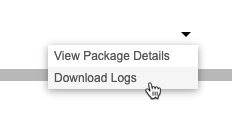
問題ログ
問題ログには、パッケージのインポート中にワークベンチで発生したすべてのエラーと警告が記載されています。考えられるエラーと警告のリストについてはこちらを参照してください。
問題ログを確認するには:
- ソースのパッケージページに移動します。
- リスト内のインポートパッケージへ移動します。
- パッケージ () メニューから、パッケージの詳細を表示を選択します。
- パッケージの詳細パネルで、問題をクリックします。
- 任意: 問題ログパネルでダウンロード () をクリックしてログの CSV ファイルをダウンロードします。
アプリケーションで問題ログを最初に表示せずにダウンロードするには:
- ソースのパッケージページに移動します。
- リスト内のインポートパッケージへ移動します。
- パッケージ () メニューから、ログのダウンロードを選択します。
制限付き (盲検化済み) フォーム
Veeva EDC では、スタディデザイナーはフォームを制限ありとしてマークすることができます。これは、フォーム上のすべての項目も制限されることを意味します。
制限付きデータへのアクセス権を持つユーザ (通常はリードデータ管理者) に対しては、制限付きデータも制限の無いデータと同じように動作します。盲検化済みユーザ (制限付きデータへのアクセス権を持たないユーザ) の場合、インポートされた制限付きデータには次の動作ルールが適用されます:
- 項目 (列) が制限付きの場合:
- CQL プロジェクションは、制限付き項目の列を返しません。
- CQL プロジェクションは、制限付き項目を参照する派生列を返しません。
- 盲検化済みユーザが CQL 文で制限付き項目を参照した場合も、CQL はその列を返しません。
SHOWおよびDESCRIBEは制限付き項目を返しません。
- 行が制限されている場合:
- 結果セットは、フォームまたは項目グループから行を返しません。
- リストファイル (csv) が制限されている場合:
- デフォルトの
@HDR列はリストに含まれますが、項目列はリストに含まれません。
- デフォルトの
- ソース (パッケージ) が制限されている場合:
- CQL は、制限付きソースの項目または列は、どのリストからも結果を返しません。
- CDB は、ソース内のすべての項目定義、項目グループ定義、フォーム定義を制限付きとしてマークします。
- すべてのデータ行が制限付きとしてマークされます。
- デフォルトの @HDR 列は、引き続きコアリストに表示されます。
EDC インポートからのコアリスト
ワークベンチでは、スタディ内の一意なフォームごとにコアリストが自動的に生成されます。これらのリストのデフォルトの CQL クエリは以下のとおりです:
SELECT @HDR, * from source.filename 例えば、スタディに化学フォームと血液学フォームが含まれている場合、CDB では次のクエリを使用して、化学と血液学の 2 つのコアリストが作成されます。
| 化学 |
|
| 血液学 |
|